Windows10でのBluetoothLEデバイスの接続の問題を修正します
Windows 10には、多数の新機能と即興性が組み込まれています。アップデート自体は比較的問題がありませんが、微調整が必要な特定の側面があります。このビルドの後のいくつかの更新により、問題が取り除かれることが期待されます。ただし、その間、すべての問題の回避策を見つけるために最善を尽くします。
BluetoothLEデバイスの接続の問題
一部のユーザーは、Microsoft Answersフォーラムで、BluetoothLEデバイスが接続されていないと不満を述べていました。 CreatorsUpdateをインストールした後の予想どおり。
BluetoothLEデバイスが期待どおりにPCに再接続していません。再接続には、更新前よりもはるかに長い時間がかかります。
Bluetooth LE( Light Energy )1つは、マウス、フィットネストラッカー、スマートフォン、Bluetoothヘッドフォンなどの最新のBluetoothデバイスとアクセサリをすべて指します。この問題は、トラブルシューティングを実行する方法と、関連するドライバーを再インストールしてシステムを再起動する方法の2つの方法で対処できます。
1]Bluetoothトラブルシューティングを実行する
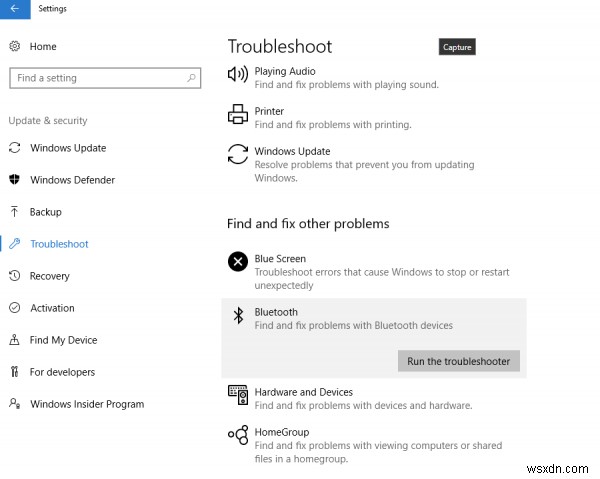
この手順では、Windows 10は、Bluetoothモデム、ドライバー、またはペアリングしようとしているデバイスのいずれかに問題があるかどうかを診断します。実際、Microsoftは、古いモデルのラップトップで発生している問題のいくつかをすでに十分に認識しており、これらのマシンでの更新を即座にブロックしています。
[設定]>[更新とセキュリティ]>[トラブルシューティング]>[その他の問題を見つけて修正する]に移動します。次に、Bluetoothトラブルシューティングを実行します 。
トラブルシューティング担当者は、問題を自動的に特定して修正しようとします。これを行った後、デバイスが再接続するまでしばらく待ってから、Bluetoothペアリングが意図したとおりに機能するはずです。
2]Bluetoothドライバーを修正する
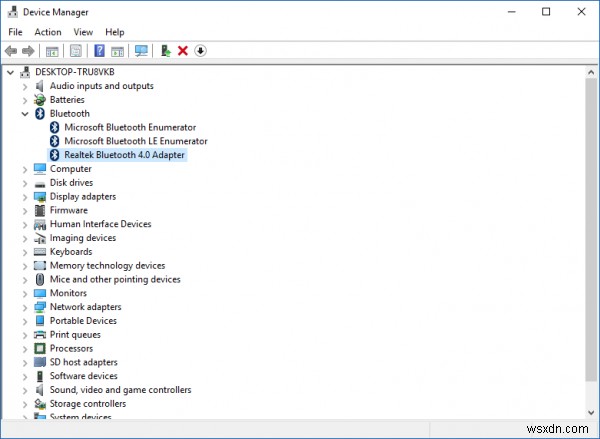
マウスはワイヤレスBluetoothアダプターを使用して接続するため、デバイスが意図したとおりに機能しないことは明らかです。 「デバイスマネージャー」にアクセスしてください 」とこのような場合は、「さらにインストールが必要です」というメッセージが表示される可能性があります。 。」これは、ハードウェアのドライバーがWindows 10 Creators Update用に構築されていないことを意味します。この場合、ドライバーをダウンロードすることはできません。
この問題を一時的に修正するには、[デバイスマネージャー]> [Bluetooth]に移動し、Bluetoothドライバーソフトウェアのすべてのインスタンスをアンインストールしてみてください。ペアリングされた他のBluetoothデバイスについても同じ手順を繰り返すことができます。問題の特定のデバイスに一時的にアクセスできなくなることに注意してください。ここでデバイスを再起動すると、Bluetoothマウスまたはその他のアクセサリが正常に動作し始めます。同じ問題が再発する場合は、同じプロセスを繰り返します。
Microsoftは、Windows 10 Creatorsアップデートにアップグレードした後、一部のBroadcom無線でBluetooth LEの問題が発生していることをすでに認識しており、同じ問題の修正に取り組んでいます。
Broadcom無線を使用している一部のユーザーは、Windows 10 Creators Updateにアップグレードした後、([設定]が開いているときに)BluetoothLEデバイス接続の問題が発生する可能性があることを認識しています。最近のWindowsUpdateでこの問題を解決し、Broadcom無線を搭載したデバイスに再びCreatorsUpdateが提供されます。それでもこの問題が発生する場合は、最新のWindowsUpdateがインストールされていることを確認してください。
それまでの間、必要に応じて、Cortanaで「フィードバックハブ」を検索し、アプリを使用して問題を報告することもできます。
もっとアイデアが必要ですか?これらの投稿を確認してください:
- Bluetoothが機能していません
- Bluetoothデバイスが表示または接続されていない
- Bluetoothマウスはランダムに切断されます。
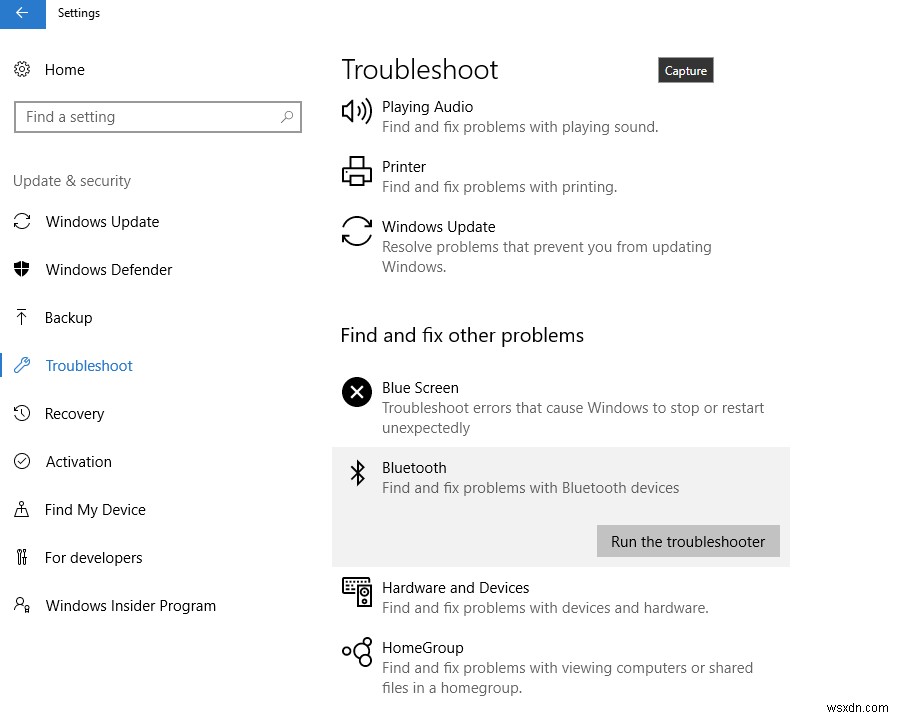
-
Windows 10でWindows 10の更新とセキュリティの問題を修正する方法
更新とセキュリティ Windows 10 は非常に重要な設定です。実際、Windows コンピューターの重要な Windows 10 アップデートを取得することで有名です。一部のユーザーは、Windows 10 の更新プログラムとセキュリティを開くことができない、またはこれを開こうとするたびに突然クラッシュすると報告しています。 この記事では、更新とセキュリティを使用して Windows 10 で更新プログラムを取得する方法と、Windows 10 で更新とセキュリティに関連する問題を解決する方法について説明します。 さて、先に進む前に、解決に役立つ問題のいくつかを見てみましょう – W
-
Windows 10 での Discord 遅延の問題を修正する方法
ゲーマーにとって、人気のチャット アプリ Discord は命の恩人です。このアプリは、ゲーマーが直面する 2 つの主要な問題を解決します。 他のプレイヤーと交流する方法 人々が同期してゲームをプレイできるようにする方法 しかし、ゲーマー向けのこの魔法のような無料の音声およびテキスト ツールが遅延したり、Discord サーバーが遅延したり、Discord が更新されなかったりしたら? それを修正する必要があるか、問題を抱えて生きるかのどちらかです。誰も後者を望んでいないので、ここに Windows 10 での Discord の遅延の問題に対する解決策があります。 記事全体を読む
